聯想拯救者Win11怎么換成Win10?
聯想拯救者R9000P這款筆記本,剛買到的時候預裝了Win11。但如果你本身對Win11的界面不太感冒,或者覺得使用習慣跟Win10有些差距,完全可以把它換回Win10,畢竟它的配置根本不成問題,完全支持Win10。而且,Win10系統已經非常穩定了。那么,怎樣把Win11換成Win10呢?
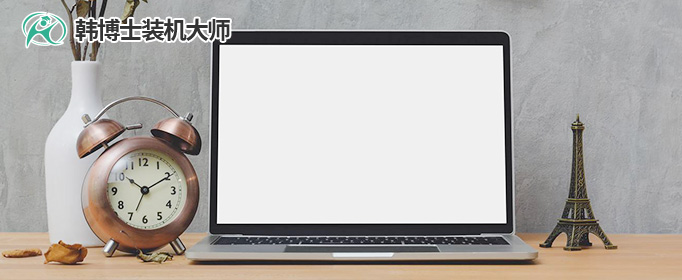
一、重裝系統所需工具
裝機必備軟件:一鍵重裝系統軟件(點擊紅字下載)
二、Win11重裝Win10系統時,請注意幾個關鍵點:
1. 備份重要數據:重裝系統前,先備份所有重要的文件和數據,避免重裝時不小心丟失。
2. 確保電源穩定:確保電腦電量充足,或者插上電源線。要是電腦突然關機,這肯定會導致系統文件損壞的。
3. 關閉安全軟件:最好臨時關閉任何殺毒軟件,因為它們會阻止系統安裝,導致出現問題。
三、一鍵重裝系統的步驟詳解
1.進入官方網站下載“韓博士裝機大師”,并保存到桌面上。下載完成后,雙擊桌面的圖標以運行程序。進入程序的主頁面后,點擊“開始重裝”。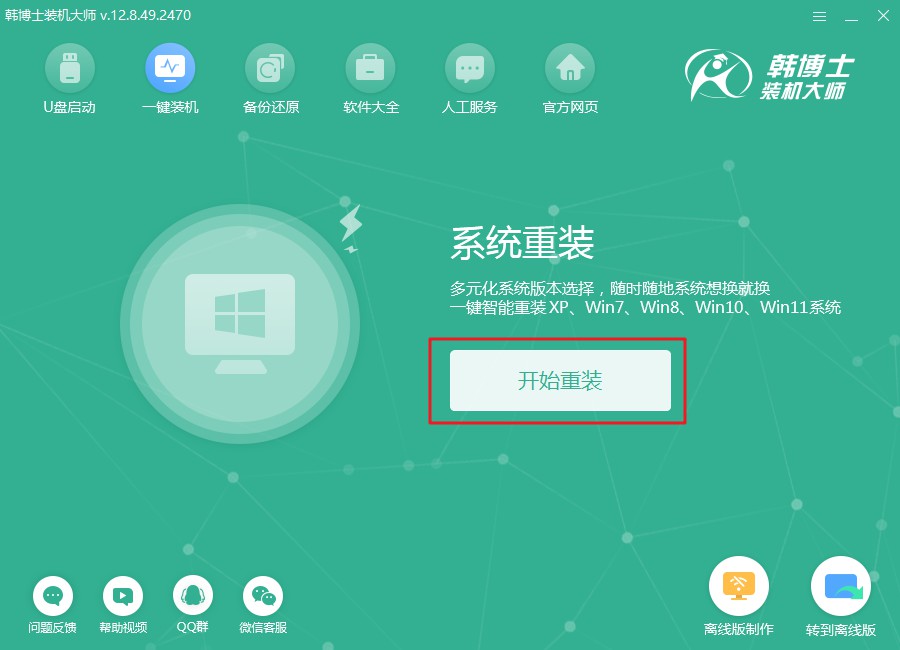
2.目前系統正在進行環境檢測,您無需做任何事情,只需耐心等待。檢測結束后,點擊“下一步”繼續進行。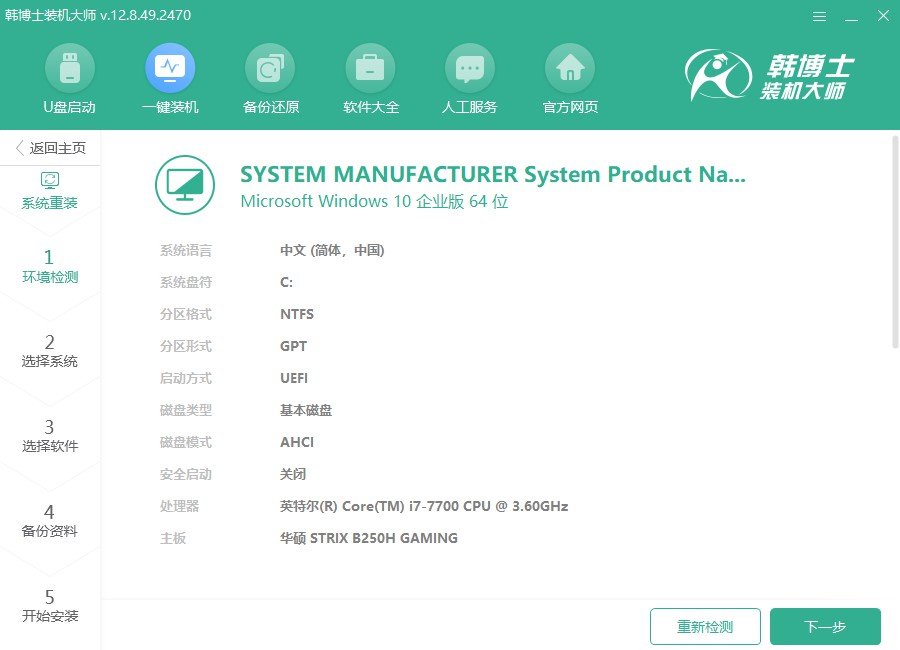
3.當您進入“選擇系統”這一步時,請根據您的需求選擇適合的系統文件,確保選定的文件與您的電腦配置兼容,然后點擊“下一步”。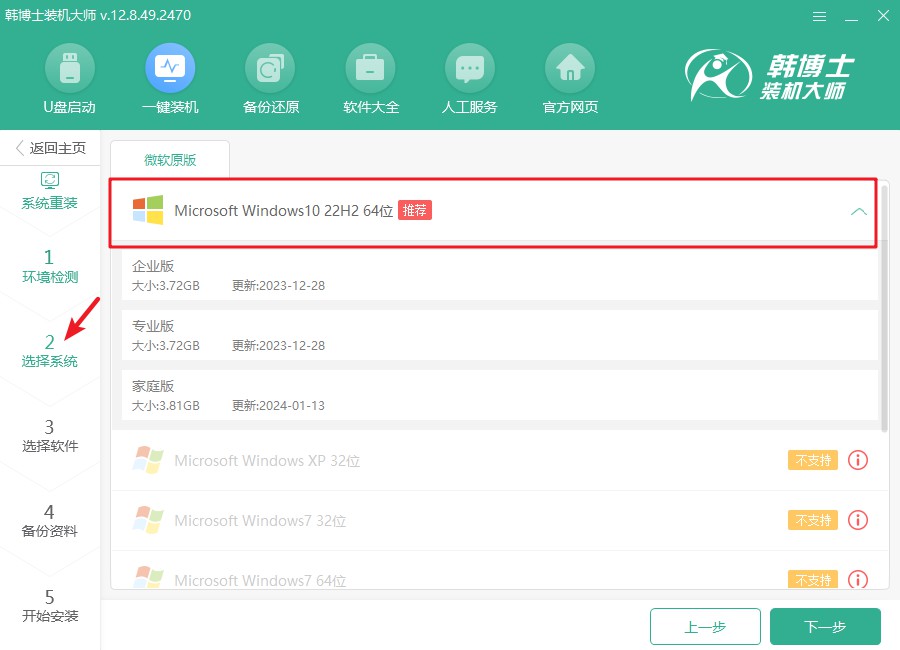
4.目前,系統文件正在下載,這可能會占用一些時間。請您不要進行任何其他操作,耐心等待下載完成。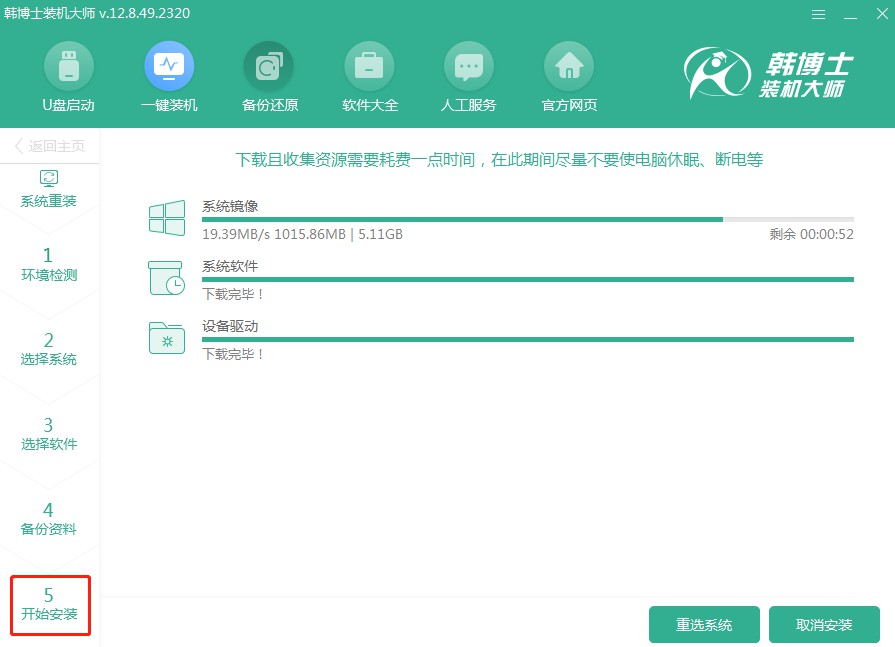
5.當前系統正處于安裝階段,請您耐心等待。在此期間,請避免進行任何其他操作,完成后,請記得點擊“立即重啟”。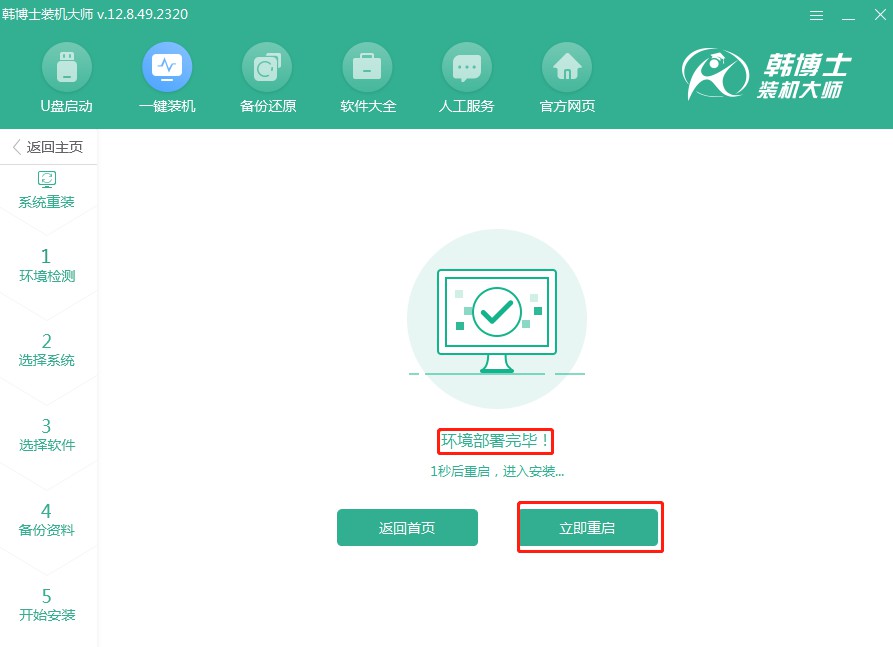
6.使用“↑”和“↓”鍵來瀏覽可選項,當您選擇到第二個選項時,按下回車鍵即可進入PE系統。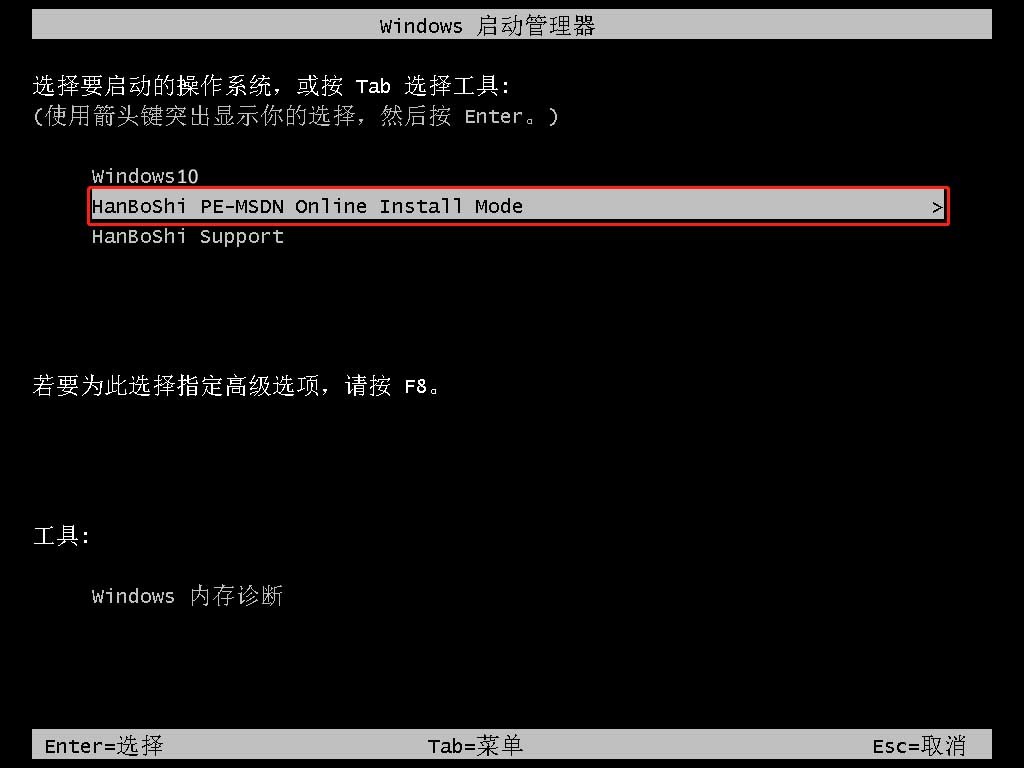
7.進入PE界面后,win10系統安裝會自動運行,您只需保持耐心,待安裝完成后,點擊“立即重啟”即可啟動新系統。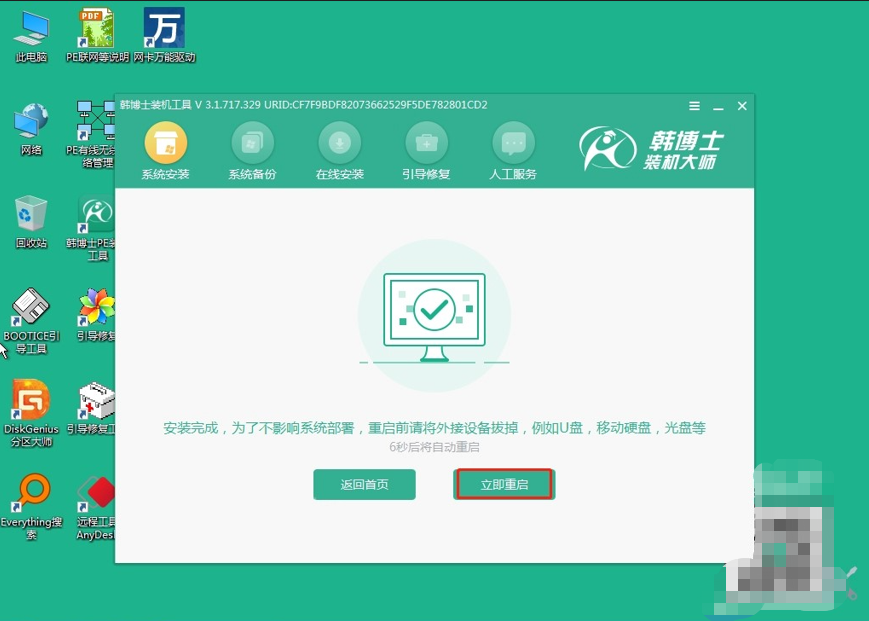
8.當您看到win10桌面時,意味著系統安裝已經順利完成,您的電腦現在已經在運行全新的win10操作系統。
韓博士一鍵重裝工具,就是今天要為大家分享的聯想Win11換成Win10方法!如果你對Win11不太喜歡,想換回Win10,完全沒問題。筆記本的配置足夠支持Win10,換回Win10后,你會發現,還是有很多地方都挺順手的!

